Sådan får du din iPhone til at bruge JPG- og MP4-filer I stedet for HEIF, HEIC og HEVC

I iOS 11 bliver de fotos og videoer, du tager, ikke længere kodet i de kompatible formater du er vant til. I stedet for JPG til billeder og MPEG-4 til video, bruger de henholdsvis High Efficiency Image Format (HEIF) og High Efficiency Video Format (HEVC). Filer i disse nyere formater er omkring halvdelen af JPG- og MP4-filer af tilsvarende kvalitet.
RELATERET: Hvad er nyt i iOS 11 til iPhone og iPad, tilgængelig nu
Kodning af filer i HEIF (ved hjælp af. HEIC-forlængelse) og HEVC (ved hjælp af. MOV-udvidelsen) kræver lidt mere processorkraft, så denne ændring kommer kun til iPhone 7, iPhone 7 Plus, iPhone 8, iPhone 8 Plus, iPhone X og den nyeste generation af iPad Pro modeller. Det er også værd at bemærke, at denne ændring kun påvirker nye billeder, du optager, iOS11 ændrer ikke nogen fotos eller videoer, du allerede har taget.
Mens HEIF og HEVC er store teoretisk, er de ikke så bredt understøttede som JPG og MP4 endnu (som i det væsentlige er universelle på dette tidspunkt). For eksempel skal du opgradere din Mac til MacOS High Sierra for at kunne redigere HEIF- og HEVC-filer. Og hvis du bruger Windows 10, er de ikke kompatible ud af boksen endnu.
Hvis du hellere vil fange dine billeder og videoer i et mere bredt kompatibelt format, kan du gøre det med en enkel indstilling skifte. Sådan går du til
Gå til Indstillinger> Kamera> Format og vælg Mest kompatible i stedet for høj effektivitet.
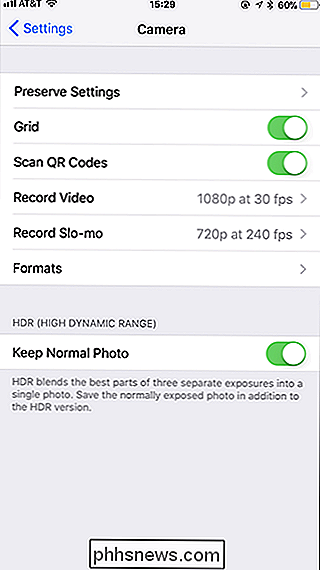
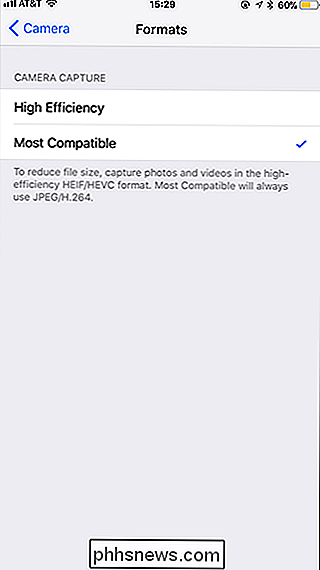
Nu vil din iPhone fortsætte med at bruge de ældre, større og mere kompatible formater.

Sådan fjerner du en smarthome-enhed fra Alexa
Uanset om du er ved at slippe af med en smarthome enhed i dit hus eller bare ikke vil bruge Alexa med det mere, så fjerner du det et smarthome produkt fra din Alexa-konto. RELATED: Amazon Echo Plus er en forfærdelig Smarthome Hub Denne samme metode virker også med at afbryde en enhed fra din Echo Plus, som har sin egen indbyggede smarthome hub til at forbinde enheder direkte til det, som Philips Hue-pærer.

Mikrotransaktioner i AAA-spil er her for at blive (men de er stadig forfærdelige)
I helgen, mens de fleste teknologier og spilpresser ikke arbejdede på noget særligt vigtigt, var Warner Bros Interaktiv forsøgte at smide et lille nyhedsbrev forbi deres opmærksomhed. Mellemjord: Skygge af krig , den efterlængte efterfølger til Tolkien-tema eventyrspillet Middle-Earth: Shadow af Mordor , vil omfatte mikrotransaktioner.



